ThingWorx Flow Einstellungen
Auf der Seite "ThingWorx Flow Einstellungen" können Sie Autorisierungen, Verbindungen, Trigger und benutzerdefinierte Aktionen, die erstellt werden, anzeigen und verwalten.
Um auf die Seite "ThingWorx Flow Einstellungen" zuzugreifen, klicken Sie im ThingWorx Flow Dashboard auf das Benutzermenü  in der Kopfzeile, und klicken Sie dann auf Einstellungen.
in der Kopfzeile, und klicken Sie dann auf Einstellungen.
 in der Kopfzeile, und klicken Sie dann auf Einstellungen.
in der Kopfzeile, und klicken Sie dann auf Einstellungen.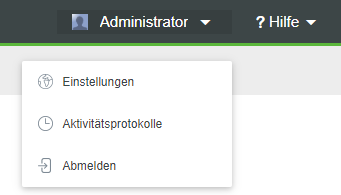
Die Seite "ThingWorx Flow Einstellungen" wird geöffnet.
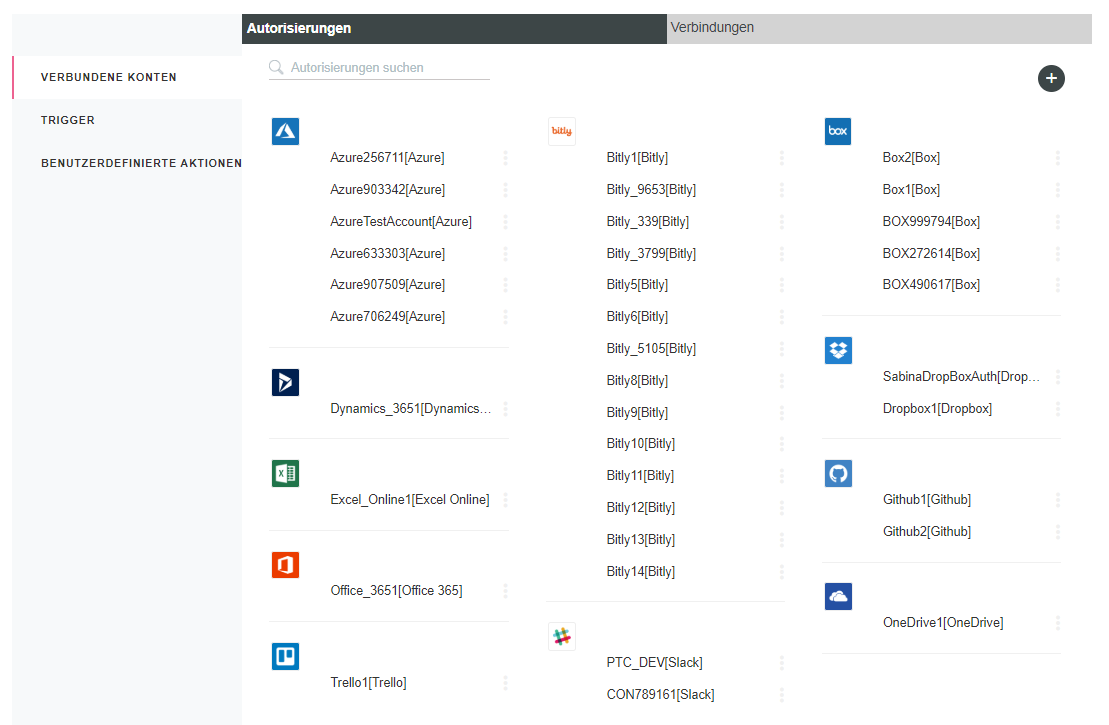
Auf dieser Seite können Sie die folgenden Aufgaben ausführen:
• Klicken Sie auf die Registerkarte VERBUNDENE KONTEN, um Autorisierungen und Verbindungen, die allen Workflows in Ihrem Konto zugeordnet sind, hinzuzufügen, anzuzeigen und zu verwalten.
• Klicken Sie auf die Registerkarte TRIGGER, um Trigger anzuzeigen und zu verwalten, die den Workflows in Ihrem Konto zugeordnet sind.
• Klicken Sie auf die Registerkarte BENUTZERDEFINIERTE AKTIONEN, um benutzerdefinierte Aktionen hinzuzufügen, anzuzeigen und zu verwalten, die Ihrem Konto hinzugefügt werden.
Verbundene Konten – Autorisierungen
Klicken Sie auf > , um Autorisierungen für alle Ihrem Konto zugeordneten Workflows hinzuzufügen, anzuzeigen und zu verwalten.
Sie haben Zugriff auf alle Autorisierungen, die von Ihnen erstellt wurden. Der Zugriff auf Autorisierungen, die von anderen Benutzern erstellt werden, hängt davon ab, ob Sie gemeinsam genutzt werden.
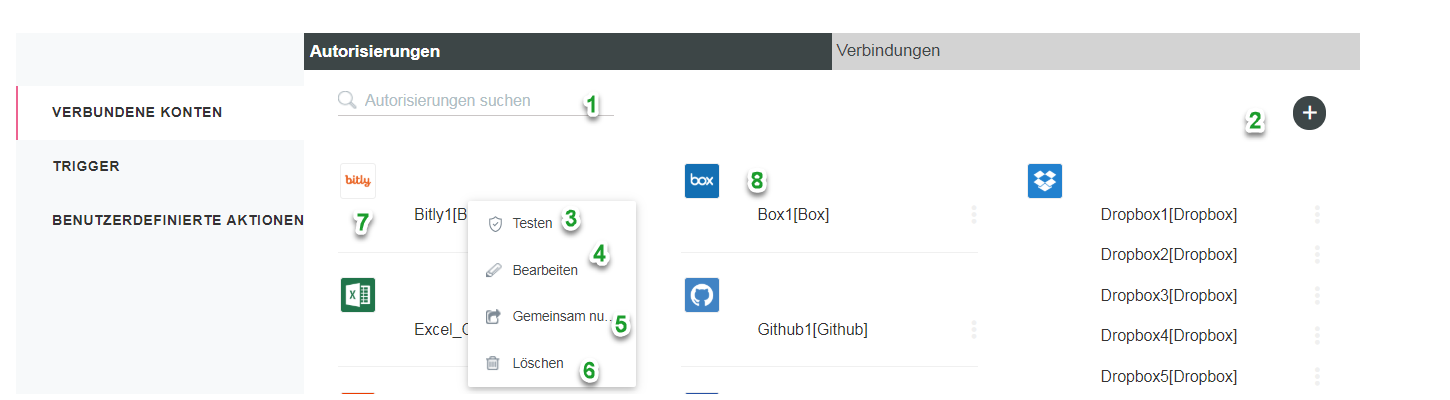
Die folgende Tabelle enthält eine Beschreibung der Aktionen, die für Benutzer auf dieser Seite verfügbar sind:
Legende | Beschreibung |
|---|---|
1 | Suchen und filtern Sie Autorisierungen nach Namen. |
2 | Erstellen Sie eine Autorisierung. Weitere Informationen finden Sie unter
Berechtigungen erstellen. |
3 | Testen Sie die Autorisierung anhand des externen Systems, um ihre Gültigkeit sicherzustellen. |
4 | Bearbeiten Sie die Autorisierung. |
5 | • Teilen – Teilen Sie eine Autorisierung, damit sie von anderen Benutzern in neuen Triggern oder Aktionen verwendet werden kann, oder konfigurieren Sie vorhandene Trigger oder Aktionen, um die Autorisierung zu verwenden. Gemeinsam genutzte Autorisierungen sind durch Andere Benutzer können sämtliche Konfigurationsinformationen in vorhandenen Triggern und Aktionen anzeigen, die die Autorisierung verwenden, einschließlich Suchdaten aus dem externen System. Wenn es vertrauliche Daten gibt, die möglicherweise sichtbar sind, nutzen sie die Autorisierung nicht gemeinsam. Andere Benutzer können jedoch keine Details der Autorisierung anzeigen oder bearbeiten. • Gemeinsame Nutzung beenden – Beenden Sie die gemeinsame Nutzung der Autorisierung, sodass andere Benutzer sie nicht in neuen Triggern und Aktionen verwenden oder vorhandene Trigger und Aktionen konfigurieren können, um die Autorisierung zu verwenden. Die gemeinsame Nutzung der Autorisierung oder die Beendung dieser Nutzung hat keinen Einfluss auf die Workflow-Ausführung. |
6 | Löschen Sie die Autorisierung. Autorisierungen, die in einem Workflow verwendet werden, können nicht gelöscht werden. Wenn Sie eine Autorisierung löschen möchten, die in einem Workflow verwendet wird, müssen Sie die Autorisierung aus dem Workflow entfernen. Weitere Informationen zum Löschen einer Autorisierung aus dem Workflow finden Sie unter
Workflow-Einstellungen. |
7 | Gibt an, dass die importierte Autorisierung unvollständig konfiguriert ist. |
8 | Gibt an, dass Sie die Autorisierung mit anderen Benutzern gemeinsam genutzt haben. |
Verbundene Konten – Verbindungen
Klicken Sie auf > , um Verbindungen für alle Ihrem Konto zugeordneten Workflows hinzuzufügen, anzuzeigen und zu verwalten.
Sie haben Zugriff auf alle von Ihnen erstellten Verbindungen. Der Zugriff auf Verbindungen, die von anderen Benutzern erstellt werden, hängt davon ab, ob sie gemeinsam genutzt werden.
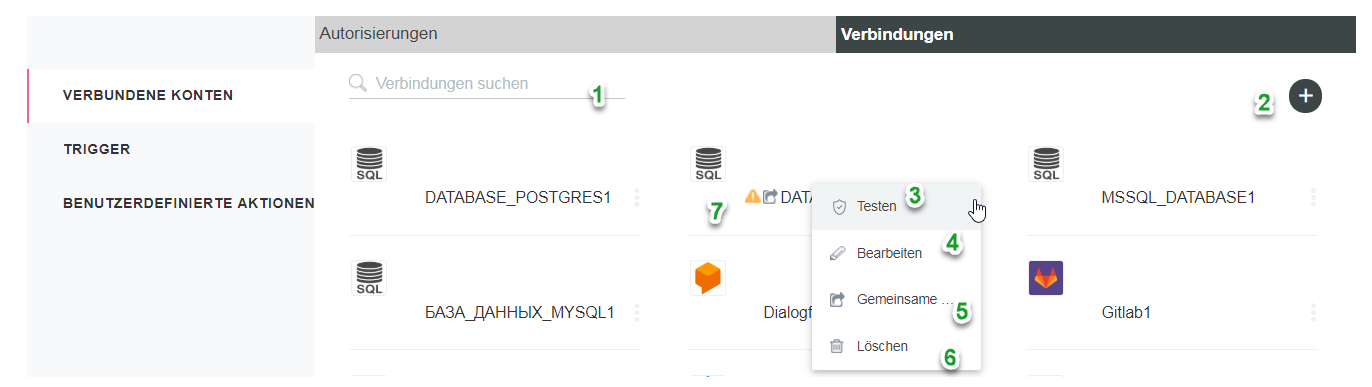
Die folgende Tabelle enthält eine Beschreibung der Aktionen, die für Benutzer auf dieser Seite verfügbar sind:
Legende | Beschreibung |
|---|---|
1 | Suchen und filtern Sie Verbindungen nach Name. |
2 | Erstellen Sie eine Verbindung. Weitere Informationen finden Sie unter
Verbindungen erzeugen. |
3 | Testen Sie die Verbindung anhand des externen Systems, um ihre Gültigkeit sicherzustellen. |
4 | Bearbeiten Sie die Verbindung. |
5 | • Teilen – Teilen Sie eine Verbindung, damit sie von anderen Benutzern in neuen Triggern oder Aktionen verwendet werden kann, oder konfigurieren Sie vorhandene Trigger oder Aktionen, um die Verbindung zu verwenden. Gemeinsam genutzte Verbindungen sind durch Andere Benutzer können sämtliche Konfigurationsinformationen in vorhandenen Triggern und Aktionen anzeigen, die die Verbindung verwenden, einschließlich Suchdaten aus dem externen System. Wenn es vertrauliche Daten gibt, die möglicherweise sichtbar sind, nutzen Sie die Verbindung nicht gemeinsam. Andere Benutzer können jedoch keine Details der Verbindung anzeigen oder bearbeiten. • Gemeinsame Nutzung beenden – Beenden Sie die gemeinsame Nutzung der Verbindung, sodass andere Benutzer sie nicht in neuen Triggern und Aktionen verwenden oder vorhandene Trigger und Aktionen konfigurieren können, um die Verbindung zu verwenden. Die gemeinsame Nutzung der Verbindung oder die Beendung dieser Nutzung hat keinen Einfluss auf die Workflow-Ausführung. |
6 | Löschen Sie die Verbindung. Verbindungen, die in einem Workflow verwendet werden, können nicht gelöscht werden. Wenn Sie eine Verbindung löschen möchten, die in einem Workflow verwendet wird, müssen Sie die Verbindung aus dem Workflow entfernen. Weitere Informationen zum Löschen einer Verbindung aus dem Workflow finden Sie unter
Workflow-Einstellungen. |
7 | Gibt an, dass die importierte Verbindung unvollständig konfiguriert ist. |
8 | Gibt an, dass Sie die Verbindung mit anderen Benutzern gemeinsam genutzt haben. |
Trigger
Klicken Sie auf die Registerkarte TRIGGER, um Trigger anzuzeigen und zu verwalten, die den Workflows in Ihrem Konto zugeordnet sind.
Sie haben Zugriff auf alle Trigger, die von Ihnen erstellt wurden. Trigger, die von anderen Benutzern erstellt wurden, werden nicht angezeigt.

Die folgende Tabelle enthält eine Beschreibung der Aktionen, die für Benutzer auf dieser Seite verfügbar sind:
Legende | Beschreibung |
|---|---|
1 | Suchen und filtern Sie Trigger nach Name. |
2 | Bearbeiten Sie den Trigger. |
3 | Löschen Sie den Trigger. Trigger, die in einem Workflow verwendet werden, können nicht gelöscht werden. Wenn Sie einen Trigger löschen möchten, der in einem beliebigen Workflow verwendet wird, müssen Sie den Trigger aus dem Workflow entfernen. |
4 | Gibt an, dass der Trigger deaktiviert ist und in keinem der Workflows verwendet wird. |
Benutzerdefinierte Aktionen
Klicken Sie auf die Registerkarte BENUTZERDEFINIERTE AKTIONEN, um benutzerdefinierte Aktionen hinzuzufügen, anzuzeigen und zu verwalten, die Ihrem Konto hinzugefügt werden.
Benutzerdefinierte Aktionen gehören nicht einzelnen Benutzern, sodass alle benutzerdefinierten Aktionen von allen Benutzern hier angezeigt werden.
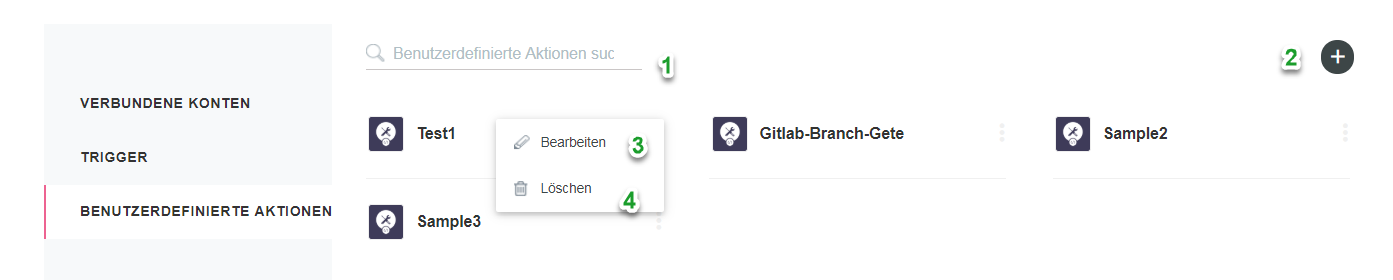
Die folgende Tabelle enthält eine Beschreibung der Aktionen, die für Benutzer auf dieser Seite verfügbar sind:
Legende | Beschreibung |
|---|---|
1 | Suchen und filtern Sie benutzerdefinierte Aktionen nach Name. |
2 | Erstellen Sie eine benutzerdefinierte Aktion. Informationen zum Erstellen einer benutzerdefinierten Aktion finden Sie unter
Mit benutzerdefinierten Aktionen arbeiten. |
3 | Bearbeiten Sie die benutzerdefinierte Aktion. |
4 | Löschen Sie die benutzerdefinierte Aktion. Wenn Sie eine benutzerdefinierte Aktion zu einem Workflow hinzufügen, wird eine Kopie der Aktion erstellt und dem Workflow zugeordnet. Wenn Sie eine benutzerdefinierte Aktion löschen, funktionieren alle Workflows, die die Aktion verwenden, weiterhin. Sie können diese benutzerdefinierte Aktion jedoch keinem anderen Workflow hinzufügen. |